Hallo sobat tutorial, semoga kabar hari ini dalam keadaan sehat selalu. Pada kesempatan kali ini saya akan membahas tentang - Bagaimana Cara Membuat Installer OS Via Flashdisk - layaknya CD Installasi Windows dengan menggunakan aplikasi "Universal USB" step by step. Kita tahu bahwa rata-rata laptop / netbook saat ini sudah jarang sekali menggunakan CD-ROM, sehingga akan menyulitkan kita pada saat akan Install Ulang Windows atau Meng-upgrade Windows, dengan begitu cara lain yang bisa kita lakukan yaitu dengan menggunakan sebuah Flashdisk sebagai penggantinya. Sebenarnya caranya cukup mudah, jika Anda belum tahu langsung saja ikuti tutorialnya di bawah ini.
Langkah Pertama
Silahkan download terlebih dulu aplikasi / software Universal USB, cari softwarenya melalui google search menggunakan keyword "Universal USB". Siapkan flashdisk yang akan anda dijadikan sebagai tempat installer OS nya. Jangan lupa untuk backup data yang ada pada flashdisk terlebih dulu, karena flashdisk harus di format sebelum digunakan.
Langkah Kedua
Buka dan jalankan program aplikasi / software Universal USB tersebut, kemudian akan muncul tampilan seperti pada gambar dibawah ini, silahkan klik tombol "Agree".
 |
| Langkah Pertama - Membuat Windows Installer Di Flashdisk |
Langkah Ketiga
Silahkan pilih Sistem Operasi (OS) yang akan dibuat (pada kolom Step 1), lalu pilih lokasi file ISO yang akan digunakan (pada kolom Step 2), kemudian pilih lokasi USB Flash Drive yang akan Anda gunakan sebagai lokasi installernya (pada kolom Step 3) dan centang pada tulisan "We will format <nama drive> as Fat32" kemudian klik "Create".
 |
| Langkah Ketiga - Cara Membuat Windows Installer Di Flashdisk |
Langkah Keempat
Setelah sebelumnya Anda menekan tombol Create, selanjutnya akan muncul proses installasi seperti pada gambar dibawah ini. Proses ini membutuhkan waktu cukup lama, silahkan Anda bersabar dan tunggu sampai proses instalasi OS Windows pada USB Flashdisk selesai.
 |
| Langkah Keempat - Cara Membuat Windows Installer Di Flashdisk |
Langkah Kelima
Setelah proses installasi selesai akan muncul tulisan "Installation Done, Process is Complete!" seperti pada gambar dibawah ini. Selanjutnya Anda klik saja tombol "Close", dan akhirnya Selesai. Silahkan Anda test hasilnya.
 |
| Langkah Kelima - Cara Membuat Windows Installer Di Flashdisk |
Demikianlah informasi, tutorial, tips & trik kali ini tentang - Menjadikan Flashdisk Sebagai Tempat Installer Windows - Semoga apa yang tertulis dalam artikel ini dapat memberikan manfaat dan pengetahuan bagi anda, apabila ada pertanyaan terkait dengan artikel ini jangan sungkan untuk meninggalkan komentar anda dan jangan lupa untuk Bookmark halaman ini, Share, Follow / Subscribe dan Like Fanspage kami di Facebook dan Twitter supaya tidak ketinggalan dengan artikel terbaru dan terupdate dari blog ini. Terimakasih atas kunjungan anda di blog ini.
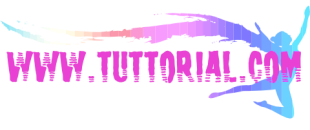



0 comments:
Post a Comment